Crear cuadrícula en Premiere Pro
•Descargar como DOCX, PDF•
1 recomendación•329 vistas
El documento describe 8 pasos para crear y personalizar una cuadrícula en una película: 1) pulsar en el menú Archivo y seleccionar Nuevo para crear una nueva película, 2) seleccionar la opción Cuadrícula en el menú Ver para mostrar la cuadrícula, 3) seleccionar Editar Cuadrícula para ajustar el tamaño, color y parámetros de la cuadrícula.
Denunciar
Compartir
Denunciar
Compartir
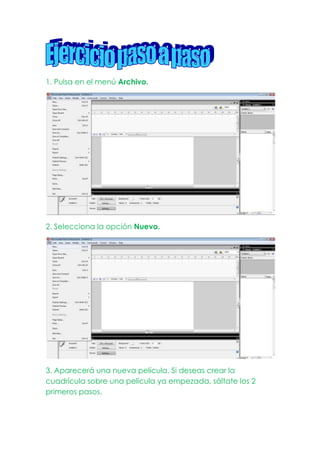
Recomendados
Más contenido relacionado
La actualidad más candente
La actualidad más candente (14)
Ejercicio. Unidad 1. Crear Guía de Dibujo. Cuadrículas

Ejercicio. Unidad 1. Crear Guía de Dibujo. Cuadrículas
Más de Lupiithaa Martiinez
Más de Lupiithaa Martiinez (20)
Crear cuadrícula en Premiere Pro
- 1. 1. Pulsa en el menú Archivo. 2. Selecciona la opción Nuevo. 3. Aparecerá una nueva película. Si deseas crear la cuadrícula sobre una película ya empezada, sáltate los 2 primeros pasos.
- 2. 4. Selecciona la opción Cuadrícula del menú Ver. 5. Se desplegará un submenú como el de la figura.
- 3. 6. Selecciona la opción Mostrar Cuadrícula para hacerlo visible. 7 Selecciona la opción Editar Cuadrícula para ajustar los parámetros de la cuadrícula a tu gusto (tamaño, color de fondo...) 8 Selecciona la opción Ajustes → Ajustar a Cuadrícula del menú Ver para que los objetos que crees se acomoden a las líneas de la cuadrícula, consiguiendo alinearlos de un modo fácil.
- 4. Guadalupe Vianey Blanco Martínez 3ºC informática
